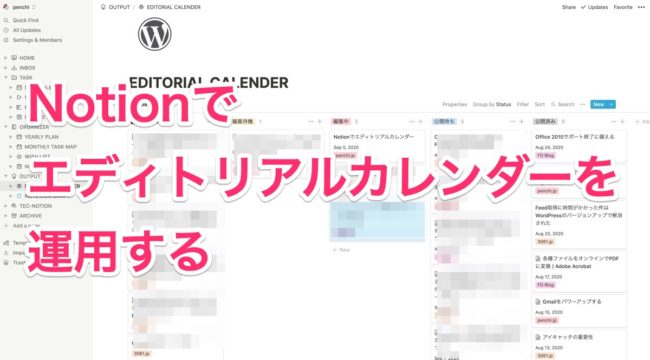
この春からNotionを本格的に使うようになっているのですが、その用途の中でタスク管理とともに、大きな役割を担っているのがエディトリアルカレンダーです。
今回はNotionで使うエディトリアルカレンダーを紹介します。
エディトリアルカレンダーとは?
編集者用のカレンダー、記事の進行状況を把握するためのツールで、アナログではホワイトボード+付箋などで行うことが多く、デジタルではTrelloやAsanaなどのツールを使うことが多いです。
カンバン方式(ボード形式)で、記事単位でボードに置き、進行状況に応じてボードを移動していく使い方が一般的です。
@penchiもこれまでに、TrelloやAsanaを使ってエディトリアルカレンダーを運用した経験があります。
Notionでエディトリアルカレンダーを作る
Notionにはテーブル・リスト・カレンダー・ボードなど、複数のVIEW(表示形式)がありますが、エディトリアルカレンダーではボードが基本になります。
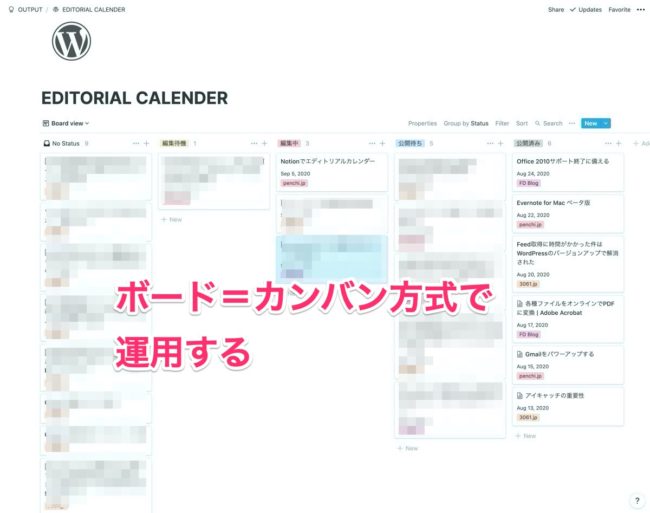
ボードの構成は下記のようになります。
No Status・・・ネタ置き場
編集待機・・・記事にすることを決めたネタを置く
編集中・・・記事の作成にかかったものを置く
公開待ち・・・記事ができて下書きとして公開をまつものを置く
公開済み・・・公開したものを置く、1ヶ月程度経過したら削除する
各記事のカードは下記のような状態。
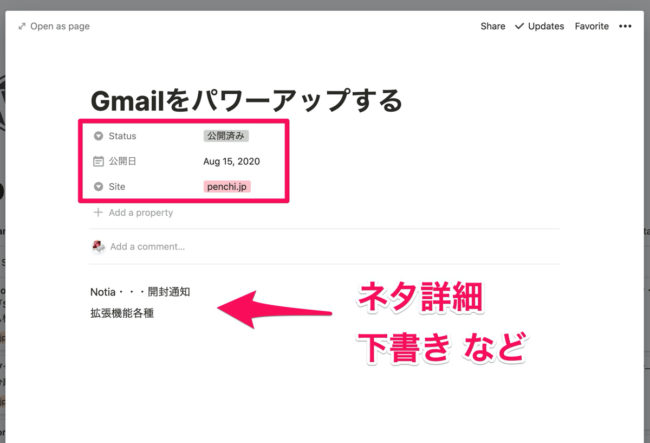
公開日・・・記事を公開する日
Site・・・公開するブログ(サイト)
下部にはネタの詳細や下書き、参考URLなどをメモしておきます。
Notionで便利なのが、表示形式を変えられること。
ボード表示が基本ですが、そのときの目的に合わせてカレンダーやリスト表示にして、見直します。
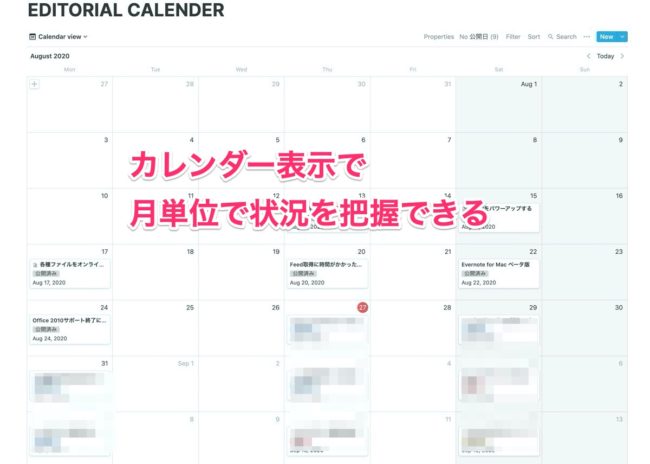
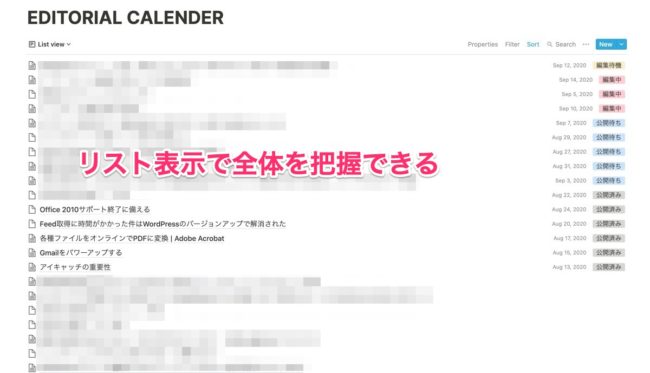
Notionのウェブクリップ機能も欠かせない!
デジタルツールでエディトリアルカレンダーを使う際に欠かせないのが、ウェブクリップ機能。
Notionにもブラウザの拡張機能でウェブクリップ機能が用意されているので、ガンガン活用しています。
ウェブサイトやブログを見ているときに、ネタになりそうな記事を見つけたら、すかさずクリップ!
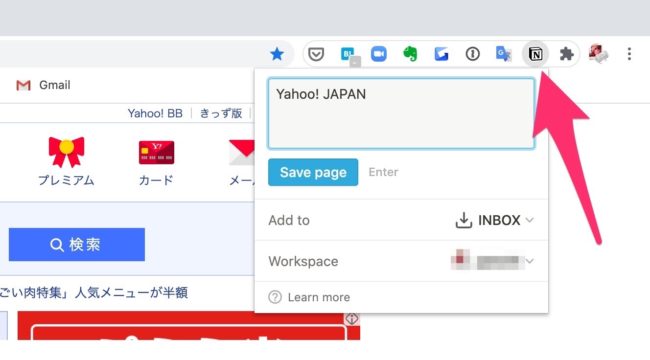
Add to で送り先を指定できますが、@penchiは基本的にINBOXに入れて用途毎に振り分けるようにしています。
ウェブクリップ機能は、ChromeとFirefoxの拡張機能が用意されています。
まとめ
Notionは様々な表示スタイルのものをまとめて管理できるので、タスク管理をしながら、その流れでエディトリアルカレンダーを見るというのもスムーズにできて便利ですね。
いちいち違ったツールを開いてという手間がないのがいい。
複数のブログを運用していると、定期的に記事を書いていくには、きちんとした管理をしておかないと継続できません。
そのためにエディトリアルカレンダーは欠かせない存在。
使用頻度も高いので、使いやすい環境は重要です。
これからNotionを始めようという方は、下記のリンクから登録すると、10$分のボーナスクレジットを得ることができます。
有料のPersonal Pro 1ヶ月が4$なので、2ヶ月使えることになります。
投稿者プロフィール
-
@penchi
デジタルガジェットとアナログな文具を好むハイブリッドなヤツ。フリーランスのパソコン屋兼ウェブ屋。シンプルでキレイなデザインやプロダクトが好きです。
>>> プロフィール詳細
最新の投稿
 Mac2025/09/18macOS Tahoeのインストールメディアを作る
Mac2025/09/18macOS Tahoeのインストールメディアを作る ソフトウェア2025/08/30Cursorを導入してGeminiを利用するための設定(追記あり)
ソフトウェア2025/08/30Cursorを導入してGeminiを利用するための設定(追記あり) ソフトウェア2025/08/27ObsidianのiCloud同期で注意すべきポイント
ソフトウェア2025/08/27ObsidianのiCloud同期で注意すべきポイント ソフトウェア2025/08/02ObsidianのTerminalプラグインでPowerShellを使う
ソフトウェア2025/08/02ObsidianのTerminalプラグインでPowerShellを使う





